не прячься VPN (VPN) не только ваше местоположение, но и зашифровать сообщение Это делает практически невозможным для посторонних отслеживать то, что вы просматриваете. Дополнительная защита, в зависимости от того, где расположен VPN-сервер, вы можете легко получить доступ к веб-сайтам с географическим ограничением. Существует множество VPN-сервисов, как бесплатных, так и платных. Однако единственная проблема, с которой я всегда сталкиваюсь при использовании этих сторонних VPN-сервисов, заключается в том, что они очень медленные. Например, у меня дома есть приличное соединение со скоростью 20 Мбит / с. Но когда я подключаюсь к сторонней службе VPN, скорость соединения падает до любого значения от 1 до 5 Мбит / с.
Одна из причин этого в том, что Услуги виртуальной частной сети (VPN) У него есть как можно больше людей на одном сервере, и все эти пользователи должны совместно использовать доступную полосу пропускания. Кроме того, когда вы используете стороннюю службу VPN, вы не можете контролировать, как они используют данные, которые они собирают о вас.
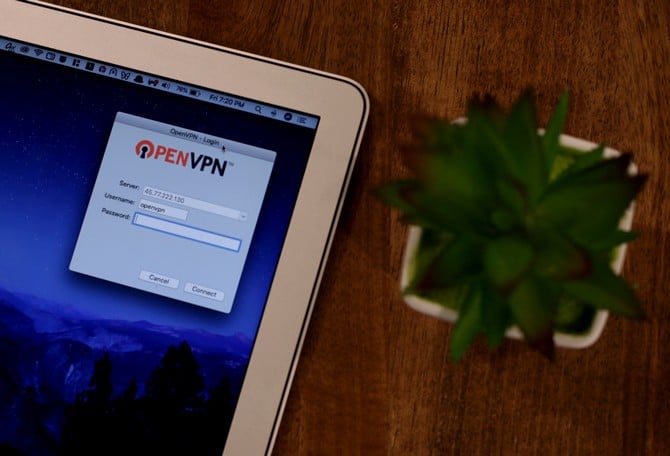
Чтобы справиться со всем этим, вы можете настроить свой собственный VPN-сервер в облаке и подключиться к нему. Имейте в виду, что создание собственного VPN-сервера не является бесплатным. По крайней мере, вам нужно платить 5 долларов в месяц за каждый сервер, который дает вам ежемесячный запас 1 ТБ.
Теперь я хочу максимально упростить создание VPN, чтобы даже начинающий пользователь, который никогда не настраивал облако и не работал с ним, может чувствовать себя комфортно. По этой причине я использую Vultr. Это связано с тем, что Vultr предлагает предварительно настроенный образ OpenVPN, который упрощает настройку вашей собственной службы VPN. Следуйте приведенным ниже инструкциям как есть, и у вас должен быть собственный VPN-сервер за считанные минуты.
Как настроить собственный VPN-сервер
Сначала зарегистрируйтесь на Аккаунт Vultr. Затем перейдите на главный экран и выберите параметры «Сервер» на левой панели. Затем щелкните значок «+» в правом верхнем углу.
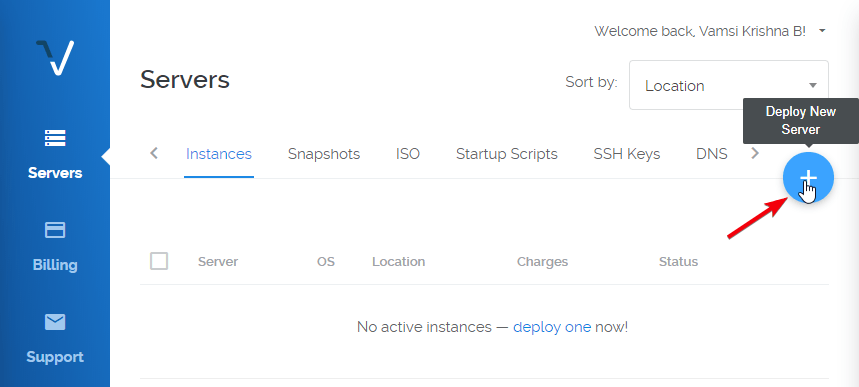
Вы попадете на экран конфигурации сервера. Сначала выберите страну, в которой вы хотите разместить свой сервер. В моем случае, когда я хочу, чтобы IP-адрес VPN находился в США, я выбираю местоположение в Нью-Йорке.
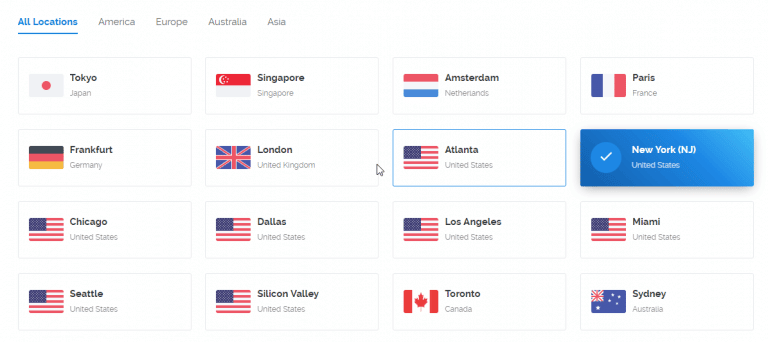
Vultr имеет предустановленный образ для создания собственного VPN-сервера. Это просто означает, что вам не нужно выполнять все усилия по настройке сервера вручную, установке и настройке всего программного обеспечения, связанного с VPN. Итак, перейдите на вкладку «Приложения» и выберите опцию «OpenVPN».
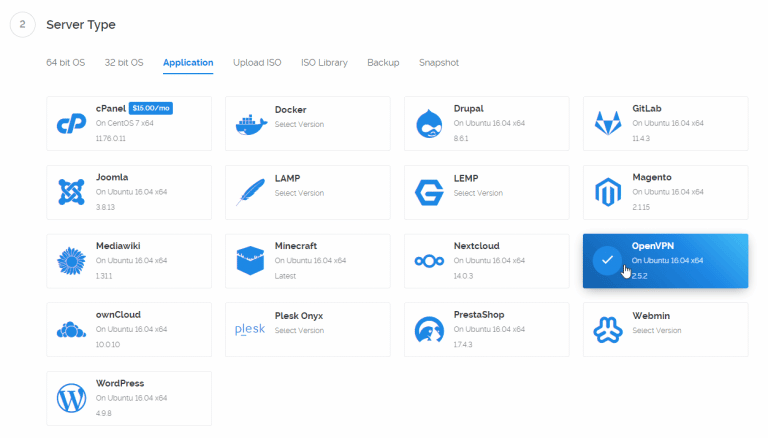
Следующим шагом будет выбор размера сервера. Поскольку сервер за 5 долларов дает 1 ТБ полосы пропускания, этого достаточно. Итак, выберите сервер за 5 долл. Если вам нужна большая пропускная способность, вы также можете выбрать другие размеры.
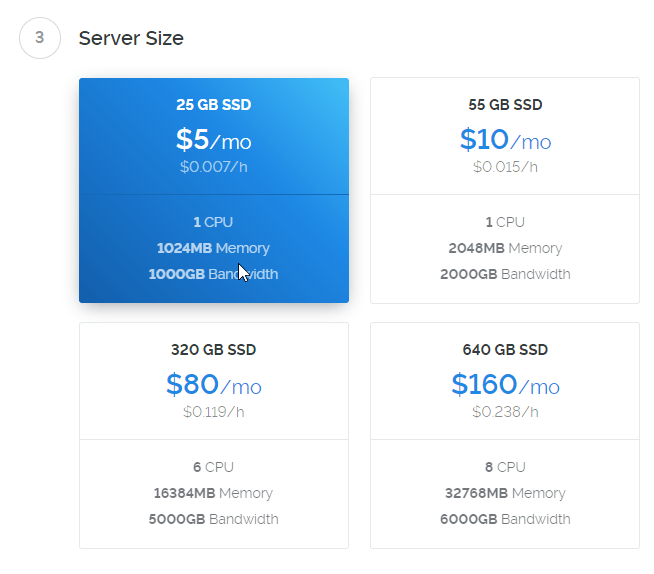
Вы можете оставить все остальные настройки как есть. Внизу страницы вы можете назвать свой сервер. Назовите его как хотите и нажмите кнопку «Опубликовать сейчас».

Настройка сервера может занять несколько минут. Поскольку мы выбрали предварительно настроенный образ OpenVPN, сервер автоматически настраивается в фоновом режиме.

После того, как сервер будет правильно установлен и настроен, вы увидите «Выполняется» в разделе «Состояние».

Поскольку сервер предварительно настроен для использования OpenVPN, для вас генерируются имя пользователя и пароль администратора VPN. Щелкните имя сервера, и вы найдете IP-адрес, имя пользователя и пароль для входа в административную панель OpenVPN чуть ниже сведений о сервере. То же имя пользователя и пароль отправляются на ваш адрес электронной почты.
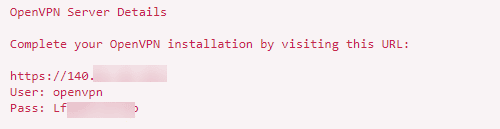
Скопируйте IP-адрес сервера, вставьте его в адресную строку и нажмите кнопку Enter. Ваш браузер может предупредить, что сертификат SSL недействителен. Это совершенно нормально. Щелкните ссылку «Дополнительно».
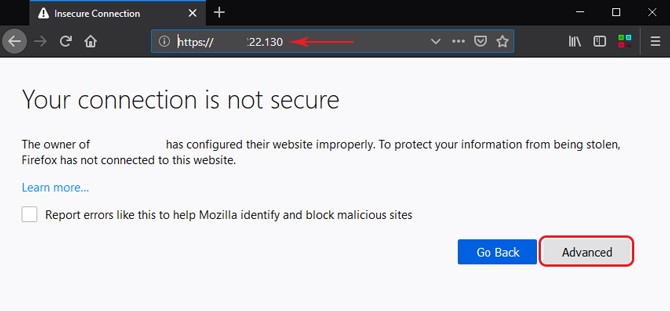
Теперь вы увидите экран входа администратора OpenVPN. Скопируйте имя пользователя и пароль со страницы сведений о сервере Vultr, вставьте их, выберите «Войти» в раскрывающемся меню и нажмите кнопку «Перейти».
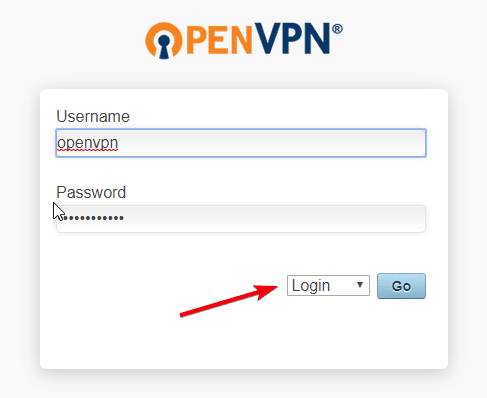
Пока я создал только VPN-сервер. Вам необходимо подключиться к этому серверу, чтобы установить VPN-соединение. Чтобы было проще. OpenVPN предоставляет вам простой установщик для Windows, macOS, Linux, Android и iOS. Этот установщик позволяет одним щелчком мыши подключиться к вашему VPN-серверу из выбранной вами системы. Просто нажмите на ссылку, и установщик загрузится. В моем случае я скачиваю установщик Windows.
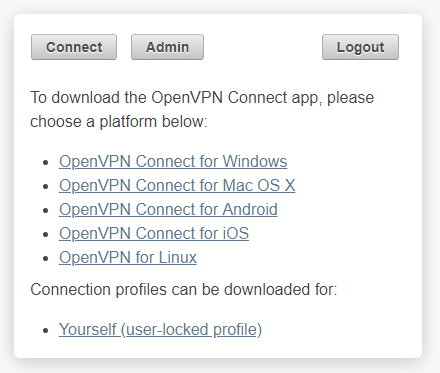
Скачав программу, установите ее, как любую другую программу для Windows. После установки вы увидите, что OpenVPN добавлен на панель задач Windows.

Щелкните правой кнопкой мыши значок OpenVPN, разверните список IP-адресов вашего сервера и нажмите кнопку «Подключиться».
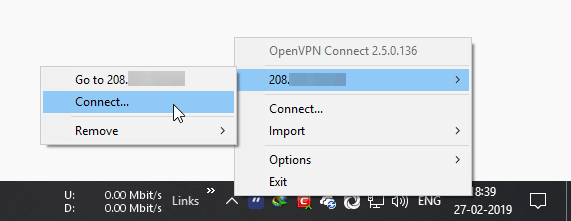
Вам будет предложено ввести имя пользователя и пароль OpenVPN. Введите информацию, которая у вас есть, и нажмите кнопку «Связаться».
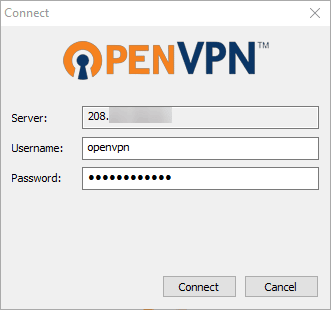
Поскольку вы впервые подключаетесь к серверу VPN и у него есть специальный сертификат SSL, вы увидите окно с предупреждением. Установите флажок «Больше не спрашивать» и нажмите кнопку «Да».
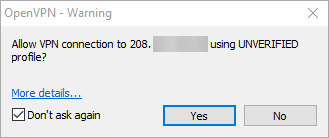
Это оно. Программа подключится к вашему серверу и установит VPN-соединение.
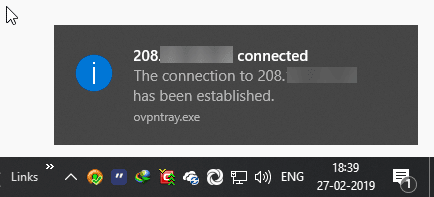
При желании вы можете выполнить поиск по запросу «какой у меня IP-адрес» в Google, и он покажет IP-адрес сервера вместо вашего реального IP-адреса.
Если вы хотите отключиться от VPN-сервера, щелкните правой кнопкой мыши значок OpenVPN на панели задач и выберите параметр «Отключиться».
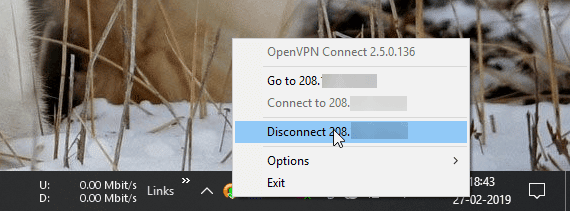
Страница администратора OpenVPN
Теперь при желании вы можете узнать, сколько пользователей подключено к вашему VPN-серверу. Для этого войдите на VPN-сервер из веб-браузера и нажмите кнопку «Администратор». На странице администратора перейдите на страницу Существующие пользователи, и она покажет вам всех подключенных пользователей / систем. На этой странице также указан реальный IP-адрес подключенных систем и объем используемых данных.
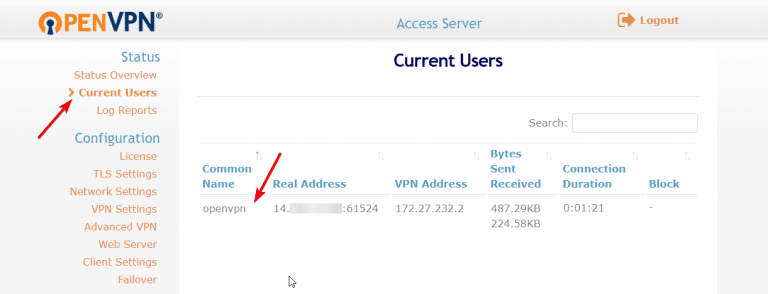
При необходимости вы также можете создать несколько пользователей через страницу администратора OpenVPN. Чтобы создать пользователей, просто перейдите на страницу «Разрешения пользователей» в разделе «Управление пользователями». На правой панели введите свое имя пользователя в пустое поле и нажмите кнопку «Сохранить настройки». Если вы хотите предоставить этому пользователю права администратора, установите флажок «Администратор» перед нажатием кнопки «Сохранить настройки».
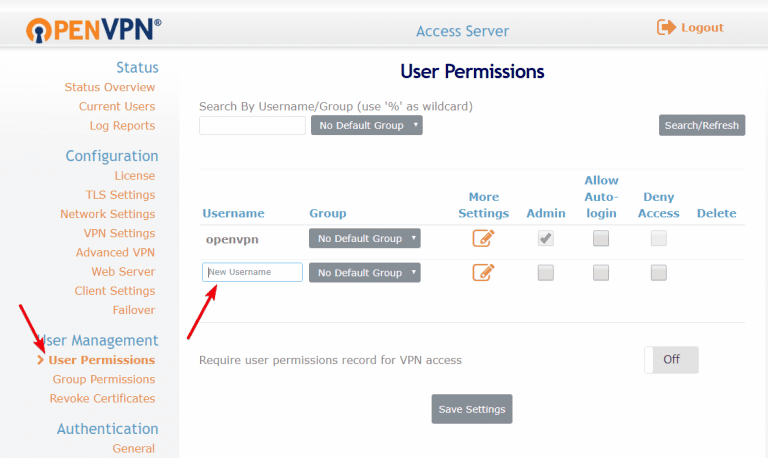
В заключение: настройка собственного VPN-сервера
Это все, что вам нужно сделать. Создать собственный VPN-сервер несложно. Конечно, просматривайте разные страницы на странице администратора. OpenVPN Устраивайтесь поудобнее. Создавая свой собственный VPN, вы можете разблокировать географические ограничения на большинстве видеосайтов, но, к сожалению, это не сработало для нас на таких сайтах, как Hulu و Netflix. Если вы любите приключения, попробуйте поиграть с другими настройками. В конце концов, если вы с чем-то возитесь, вы можете уничтожить этот сервер и создать новый с нуля за несколько минут, выполнив описанные выше шаги.







